远程桌面连接出现黑屏该如何处理?
当远程能连上但是黑屏时,微软通常推荐更新显卡驱动程序。不过,如果您的显卡型号比较旧,可能无法顺利更新驱动。如果确实无法更新显卡驱动,不妨试试下面五种方法,您可以根据自己设备的实际情况,选择更适合的方案。需要注意的是,部分操作可能需要管理员权限,建议先确认账户具备相应权限。
方法1.禁用 WDDM 图形显示驱动程序
禁用Windows远程桌面协议中的WDDM图形显示驱动,有时能够解决远程桌面黑屏的问题。这一操作主要通过修改本地组策略实现,适用于Windows专业版或企业版用户。
步骤1.按下“Win+R”组合键打开运行窗口,输入“gpedit.msc”命令,点击确定打开本地组策略编辑器。
步骤2.依次进入“计算机配置”→“管理模板”→“Windows 组件”→“远程桌面服务”→“远程桌面会话主机”→“远程会话环境”,在右侧列表中找到“为远程桌面连接使用 WDDM 图形显示驱动程序”这一项,双击打开。
步骤3.在弹出窗口中选择“已禁用”,点击确定保存设置,然后重新启动电脑使更改生效。
方法2.更新Windows 系统
您是否也遇到过这种情况:远程桌面成功但是黑屏,但在 Windows 系统更新之后,突然出现远程连接黑屏?这其实可能是系统更新引发的问题。微软在系统升级过程中有时会引入新的兼容性问题,导致老旧硬件设备出现异常。
一般来说,显卡驱动程序会反馈其可承载的负载上限。在旧版 Windows 中,这类信息可能被标记为未使用或未验证,因此老旧的显卡驱动所传回的无效数据通常会被系统忽略。然而从Windows 10 1903 版本开始,RDP 远程桌面协议会尝试利用这些数据初始化远程会话,导致在一些使用老旧 GPU 显卡驱动的设备上,用户进行远程连接时容易遇到黑屏。
简单来说,是因为显卡驱动过于陈旧,Windows10 1903及之后版本无法正常初始化远程桌面。微软官方已表示在后续版本中修复该问题,因此通过更新系统可能解决黑屏情况。建议保持系统处于最新状态,以获得更好的兼容性。
步骤1.按下Win+I快捷键打开“Windows 设置界面”,选择“更新和安全”选项,然后点击“Windows 更新”。
步骤2.在Windows更新页面中点击“检查更新”按钮,系统会自动搜索可用更新,下载并安装最新版本系统。整个过程可能需要一些时间,请确保电脑连接电源并保持网络畅通。
方法3.更新显卡驱动程序
更新显卡驱动也是一个解决远程桌面连接黑屏问题可考虑的办法。正如上文所说,旧版显卡驱动可能导致系统无法正确初始化远程连接,因此更新驱动或许能起效果。即使使用的是老旧显卡,也可以尝试访问显卡制造商官网查看是否有兼容新系统的最新驱动。
步骤1.在任务栏搜索框中输入“设备管理器”,并打开该工具。您也可以通过右键点击开始菜单选择“设备管理器”选项。
步骤2.展开“显示适配器”类别,右键点击当前使用的显卡驱动程序,选择“更新驱动程序”。您可以选择自动搜索更新,也可以手动下载驱动包进行安装。
方法4.重新启动Windows资源管理器
重新启动Windows资源管理器操作简单,有时也能改善远程桌面黑屏的问题。这个操作会重新加载系统图形界面,但不会影响正在运行的程序和数据,是一种安全快速的尝试方法。
步骤1.按下“Ctrl+Shift+Esc”组合键打开任务管理器窗口。
步骤2.在“进程”选项卡中找到“Windows资源管理器”进程,右键点击它,选择“重新启动”选项。系统会自动重启该进程,期间桌面可能会短暂闪烁属于正常现象。
方法5.使用其他远程桌面软件(推荐)
如果您已经尝试以上方法但远程能连上但是黑屏问题仍未解决,可以考虑使用第三方远程桌面工具,例如“远程看看”。该软件由傲梅团队开发,界面清晰、操作简单,连接稳定性较好,能规避微软远程桌面中的一些常见问题,是一个值得考虑的备选方案。它支持多种Windows版本,对老旧硬件也有较好的兼容性。
免费下载Win 11/10/8.1
安全下载
您可以访问官方网站下载并安装远程看看,接下来我们会介绍两种常用的远程连接方式:
方式一:发送控制请求
步骤1.在控制电脑上打开远程看看软件,在主界面右侧输入受控设备的 ID 号码,点击“连接”按钮,在弹出的选项中选择“向伙伴发送控制请求”。
步骤2.受控电脑会收到请求提示,显示有用户正在请求控制您的计算机,点击“同意”即可建立连接,如选择拒绝则会取消本次连接尝试。
方式二:通过安全码连接
除了发送请求,也可以使用安全码实现快速连接。这种方式适合经常需要建立连接的用户,可以节省确认时间。
步骤1.在受控电脑上打开远程看看软件,进入“设置”界面,选择“接受者”选项页,在这里开启“允许临时安全码”或“设置我的安全码”功能,并在下方输入框中输入自定义的安全码。
步骤2.控制电脑在软件界面中输入受控设备的ID号码,点击“连接”按钮,在弹出的选项中选择“输入安全码”,填写对方设置的安全码或临时验证码,点击“确定”按钮即可建立连接。
建议在使用远程连接前关闭不必要的图形效果和动画,这样可以提升连接流畅度。如果问题仍然存在,可以尝试调整远程桌面的显示设置,降低颜色质量和分辨率等参数,有时也能改善连接状况。
结论
以上就是本文为大家整理的关于Windows桌面远程能连上但是黑屏的五种解决方案。从调整系统设置到更新驱动,从重启相关进程到尝试替代软件,每种方法都各有特点,适用于不同的情况。建议您可以按照顺序逐个尝试,也可以根据自己遇到的具体问题选择对应的解决方法。